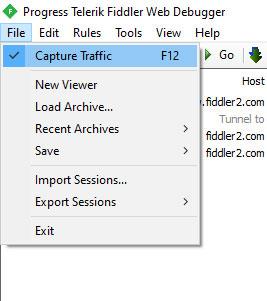APPX je instalacijska datoteka za aplikacije Windows trgovine. U nastavku su navedeni koraci za izravno preuzimanje APPX datoteke bilo koje aplikacije Windows Store u sustavu Windows 10 .
Koraci za preuzimanje APPX datoteka iz Windows trgovine
Budući da Windows nema službeni alat, koristit ćemo besplatni alat koji se zove Fiddler za preuzimanje APPX datoteke.
1. Prvo preuzmite Fiddler . Nakon preuzimanja instalirajte aplikaciju u Windows 10.
2. Nakon instalacije Fiddlera, pokrenite ga iz izbornika Start ili klikom na ikonu na radnoj površini.
3. Čim se aplikacija otvori, idite na izbornik File i provjerite je li odabrana opcija Capture Traffic . Ako ova opcija nije označena, odaberite je kako biste dopustili Fiddleru da uhvati mrežni promet.

Idite na izbornik File i provjerite je li odabrana opcija Capture Traffic
4. Sada kliknite gumb WinConfig.
5. Čim kliknete ovaj gumb, Fiddler će otvoriti prozor AppContainer Loopback Exemption Utility . Na popisu pronađite opciju Microsoft Store , odaberite njezin potvrdni okvir i kliknite gumb Spremi promjene .

Fiddler će otvoriti prozor AppContainer Loopback Exemption Utility
6. Sada otvorite aplikaciju Microsoft Store, pronađite svoju omiljenu aplikaciju i kliknite gumb Instaliraj za početak postupka instalacije.
7. Vratite se na aplikaciju Fiddler. Ovdje kliknite gumb Pronađi na gornjoj navigacijskoj traci.

Pritisnite gumb Pronađi
8. U prazno polje unesite "appx" i kliknite gumb Pronađi sesije.

Pritisnite gumb Fine Sessions
9. Ova će radnja skenirati cijelu sesiju i istaknuti veze za preuzimanje appx datoteke. Bit će nekoliko opcija, ali trebamo samo prvu.

Istaknute su veze za preuzimanje Appx datoteke
10. Kliknite desnom tipkom miša na prvu označenu stavku i odaberite opciju Kopiraj > Samo URL da kopirate vezu za preuzimanje u međuspremnik.

Odaberite Kopiraj > Samo URL
11. Sada otvorite preglednik po svom izboru, zalijepite kopirani URL u adresnu traku i pritisnite Enter.
12. Ako sve bude u redu, počet će preuzimanje APPX datoteke. Nakon preuzimanja, možete ga pronaći u zadanoj mapi za preuzimanje.

Datoteka se nalazi u zadanoj mapi za preuzimanje
Instalirajte preuzetu APPX datoteku
Da biste instalirali preuzetu APPX datoteku, jednostavno dvokliknite datoteku i kliknite gumb Instaliraj u čarobnjaku. Alternativno, možete koristiti PowerShell naredbe. Otvorite PowerShell s administratorskim pravima i izvršite naredbu u nastavku (zamijenite "APPX_PATH" stvarnim putem APPX datoteke). Ovo će instalirati APPX datoteku.
add-appxpackage -path "APPX_PATH"
Kao što vidite, vrlo je jednostavno preuzeti APPX datoteke iz Windows Store ili Microsoft Store. Nakon preuzimanja datoteke možete sigurno zatvoriti aplikaciju Fiddler.